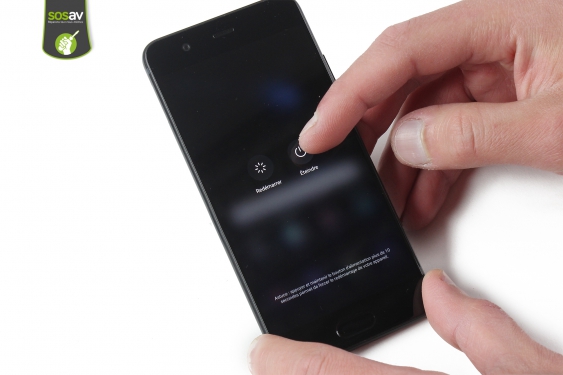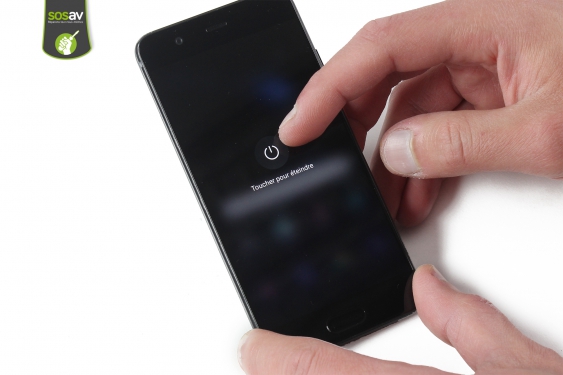Guide de réparation : Ecran complet Huawei P10
Votre écran Huawei P10 est en train de rendre l'âme ? Il affiche des lignes de couleurs qui gênent la lisibilité ? Des tâches sombres apparaissent ? Les couleurs sont fades, délavées ou des pixels sont morts ? Le tactile ne répond plus ou seulement sur une petite zone ? Ou alors votre écran P10 est simplement cassé après une chute ou un choc ? Bref, vous ne pouvez plus utiliser correctement votre smartphone et avez des problèmes pour naviguer parmi vos applis ?
Vous avez frappé à la bonne porte puisque SOSav est LA solution de réparation smartphone qu'il vous faut. Nos experts partagent tout leur savoir-faire avec vous dans ce guide de réparation qui vous explique comment changer votre écran Huawei P10 vous-même en quelques étapes. Chaque mouvement est décomposé, détaillé et illustré pour vous accompagner tout au long de la manoeuvre et vous permettre de retrouver des couleurs éclatantes ainsi qu'un tactile réactif comme au premier jour.
Pourquoi changer son écran P10 soi-même ? Tout d'abord pour des raisons économiques ! Réparer son smartphone soi-même, c'est profiter d'un tarif jusqu'à trois fois moins élevé que de passer par un pro ou le SAV constructeur. Faire la démarche de réparer son téléphone vous fait donc faire des économies mais aussi c'est aussi prendre soin de l'environnement ! Chez SOSav, nous nous sommes donnés pour mission de lutter contre les e-déchets inutiles ainsi que l'obsolescence programmée.
C'est pour cela que nous nous efforçons de vous donner le maximum de détails afin de vous aider à remplacer votre écran Huawei P10 vous-même au lieu de jeter un téléphone encore fonctionnel pour un simple problème d'écran cassé ! C'est en faisant tous des efforts que nous pouvons aider notre planète à ne pas sombrer, alors n'hésitez pas à vous lancer dans l'aventure de la réparation smartphone pour agir à votre niveau !
Avant de changer son écran P10, nous vous recommandons de faire une sauvegarde complète de vos données par précaution.
Symptômes :
- Ecran cassé
- Affichage flou
- Tâches sur l'écran
- Pas d'affichage
- Ecran noir
- Pixels morts
- Problème tactile

Comment changer ecran complet pour Huawei P10 - Guide vidéo
Comment remplacer ecran complet pour Huawei P10 - Guide images
Etape 1
Etape 2
Etape 3
Etape 4
Etape 5
Etape 6
Etape 7
Etape 8
Etape 9
Etape 10
Etape 11
Etape 12
Etape 13
Etape 14
Etape 15
Etape 16
Etape 17
Etape 18
Etape 19
Etape 20
Etape 21
Etape 22
Etape 23
Etape 24
Etape 25
Etape 26
Etape 27
Etape 28
Etape 29
Etape 30
Etape 31
Etape 32
Etape 33
Etape 34
Etape 35
Etape 36
Etape 37
Etape 38
Etape 39
Etape 40
Etape 41


 Guides
Guides Identification modèle
Identification modèle Support / Assistance
Support / Assistance




























 Charge
Charge
 Audio
Audio
 Coques / Housses
Coques / Housses
 Verres trempés
Verres trempés
 Films hydrogel
Films hydrogel
 Supports smartphone, AirTag, Tours de cou
Supports smartphone, AirTag, Tours de cou
 Accessoires Apple Watch
Accessoires Apple Watch
 Accessoires Mac
Accessoires Mac
 Accessoires consoles
Accessoires consoles
 Accessoires télétravail
Accessoires télétravail


 Ouverture et déconnexion
Ouverture et déconnexion Pinces et ventouses
Pinces et ventouses Couper
Couper Kits outils
Kits outils Inspection
Inspection Soudure et câblage
Soudure et câblage Mesure
Mesure Organisation
Organisation Décharge
Décharge Consommables
Consommables Nettoyage
Nettoyage Tournevis et clés
Tournevis et clés Outils gTool
Outils gTool Professionnels
Professionnels Hygiène
Hygiène Découpe de film
Découpe de film